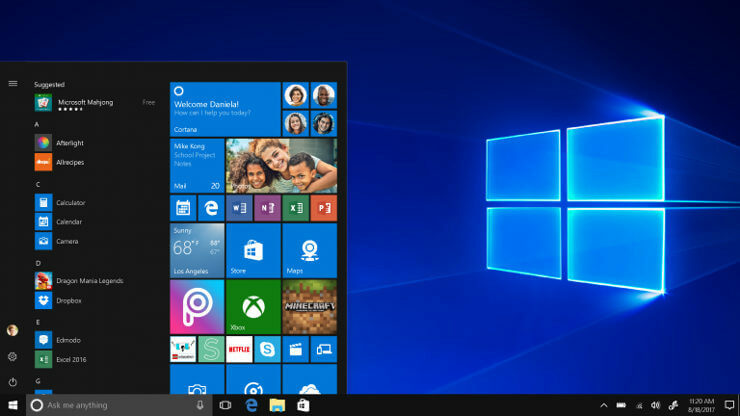תוכנה זו תשמור על מנהלי ההתקנים שלך, ובכך תשמור עליך מפני שגיאות מחשב נפוצות ותקלות חומרה. בדוק את כל הנהגים שלך כעת בשלושה שלבים פשוטים:
- הורד את DriverFix (קובץ הורדה מאומת).
- נְקִישָׁה התחל סריקה למצוא את כל הנהגים הבעייתיים.
- נְקִישָׁה עדכן מנהלי התקנים כדי לקבל גרסאות חדשות ולהימנע מתקלות במערכת.
- DriverFix הורד על ידי 0 קוראים החודש.
אחת התכונות העיקריות של חלונות 10 היא היכולת להזרים משחקי וידאו מ- Xbox One למחשב האישי שלך באמצעות אפליקציית Xbox. עשינו מדריך מהיר בנושא כיצד לחבר את Xbox One ל- Windows 10 אך למרבה הצער, נראה שמשתמשים לא הצליחו להזרים משחקים מכיוון שאפליקציית Xbox ממשיכה להיסגר. למרות שזו יכולה להיות בעיה גדולה, למרבה המזל יש פיתרון.
אפליקציית Xbox ממשיכה להיסגר, כיצד לפתור אותה?
משתמשים רבים דיווחו כי אפליקציית Xbox ממשיכה להיסגר במחשב האישי שלהם, וזו יכולה להיות בעיה גדולה. אם כבר מדברים על אפליקציית Xbox והבעיות שלה, הנה כמה בעיות נפוצות בהן נתקלו המשתמשים:
- אפליקציית Xbox קורסת בזמן סטרימינג, הצטרפות למסיבה, העלאת וידאו - אלה כמה בעיות נפוצות באפליקציית Xbox, ואם אתה נתקל בה, נסה לאפס את אפליקציית Xbox כברירת מחדל.
- אפליקציית Xbox מקפיאה את Windows 10 - אם אפליקציית Xbox שלך קופאת, ייתכן שהבעיה קשורה למרכז הבקרה של Catalyst. כדי לתקן את זה, ייתכן שיהיה עליך להשבית תכונות מסוימות.
- אפליקציית Xbox שומרת על סגירה אקראית - זה יכול לקרות אם אפליקציית Xbox לא מותקנת כהלכה. עם זאת, אתה יכול לתקן את הבעיה פשוט על ידי התקנה מחדש.
- אפליקציית Xbox לא משיקה את Windows 10 - זו יכולה להיות בעיה מעצבנת, וכיסינו אותה לעומק אפליקציית Xbox לא תיפתח מאמר, אז הקפד לבדוק את זה.
- אפליקציית Xbox ממשיכה להיסגר - לפעמים אפליקציית Xbox שלך יכולה להיסגר בגלל הגדרות החשמל שלך, אך לאחר שתמנע מכיבוי התצוגה שלך, הבעיה צריכה להיפתר.
- אפליקציית Xbox לא עובדת, לא תיפתח - זו עוד בעיה שכיחה, וכיסינו אותה לעומק שלנו אפליקציית Xbox לא תפעל / לא תוריד מאמר, אז אל תהסס לבדוק אותו.
פתרון 1 - מחק את הודעות ה- Xbox Live שלך
לדברי משתמשים, לפעמים אפליקציית Xbox עלולה לקרוס בגלל הודעות מסוימות בתיבת הדואר הנכנס שלך. אנחנו לא בטוחים מדוע זה קורה, אך הפיתרון היחיד עד כה הוא מחיקת הודעות Xbox Live. אם אינך יכול למחוק אותם באמצעות אפליקציית Xbox, תוכל תמיד להשתמש באפליקציית Xbox One SmartGlass. לאחר מחיקת הודעות Xbox Live, הקפד לצאת מהיישום Xbox ב- Windows 10. לאחר הכניסה חזרה, יש לתקן בעיות באפליקציית Xbox.
כמה משתמשים דיווחו כי הבעיה עשויה להימשך גם לאחר מחיקת הודעות ה- Xbox Live וכדי לתקן את בעיה, יהיה עליך להפעיל את אפליקציית Xbox, להמתין זמן מה ולנסות לשלוח הודעה לאחד החברים שלך באמצעות שלהם פּרוֹפִיל. לאחר שתעשה זאת, הבעיה צריכה להיפתר לחלוטין.
פתרון 2 - השבת את המצב הכפול במרכז הבקרה של Catalyst
אם אפליקציית Xbox ממשיכה להיסגר במחשב Windows 10 שלך, ייתכן שהבעיה קשורה ל- Crossfire. אם אתה משתמש בכרטיס גרפי של AMD, תוכל לפתור בעיה זו על ידי השבתת המצב הכפול ב מרכז בקרת זרז. לשם כך בצע את הצעדים הבאים:
- לִפְתוֹחַ מרכז בקרת זרז וללכת ל ביצועים.
- עכשיו בחר AMD CrossFireX לשונית ולהשבית הפעל AMD CrossFireX ליישומים שאין להם פרופיל יישום משויך אוֹפְּצִיָה.
- שמור שינויים.
לאחר השבתת אפשרות זו, הבעיה צריכה להיפתר לחלוטין ואפליקציית Xbox צריכה להתחיל לעבוד שוב. משתמשים רבים דיווחו כי פיתרון זה עובד עבורם, לכן הקפד לנסות אותו.
אתה יכול גם לנסות לכבות את הסינון המורפולוגי במרכז הבקרה לזרז. לשם כך, בצע את הצעדים הבאים:
- לִפְתוֹחַ מרכז בקרת זרז.
- נווט אל הגדרות משחק ולבחור הגדרות יישום תלת ממדי.
- לכבות סינון מורפולוגי.
- ללחוץ להגיש מועמדות ובדוק אם הבעיה נפתרה.
פתרון 3 - כבה את EVGA PrecisionX
EVGA PrecisionX הוא שעון יתר כלי לכרטיס הגרפי שלך ולמרות שהוא יכול לספק לך ביצועים מוגברים, זה יכול גם לגרום לבעיות ביישומים מסוימים כגון אפליקציית Xbox. אם אפליקציית Xbox ממשיכה להיסגר במחשב שלך, כדאי לך לנסות להשבית את EVGA PrecisionX כדי לפתור בעיה זו.
פתרון 4 - עבור לרשימת המועדפים כאשר אפליקציית Xbox מופעלת
לדברי המשתמשים, נראה שאפליקציית Xbox נסגרת בכל פעם שהיא נפתחת בגלל איזה באג מוזר שקשור לרשימת החברים. משתמשים מדווחים שרשימת החברים לא נטענת עבורם, ולאחר מספר שניות אפליקציית Xbox נסגרת. זה קורה בכל פעם וכדי לתקן את זה, אתה רק צריך לעבור במהירות לרשימת המועדפים. לשם כך, פשוט בצע את הצעדים הבאים:
- הפעל את אפליקציית Xbox. אתה יכול לעשות זאת על ידי לחיצה מקש Windows + S והקלדה אקס בוקס. בחר אקס בוקס מרשימת התוצאות.

- ברגע שאפליקציית Xbox מופעלת, עבור מחברים ל מועדפים רשימה.
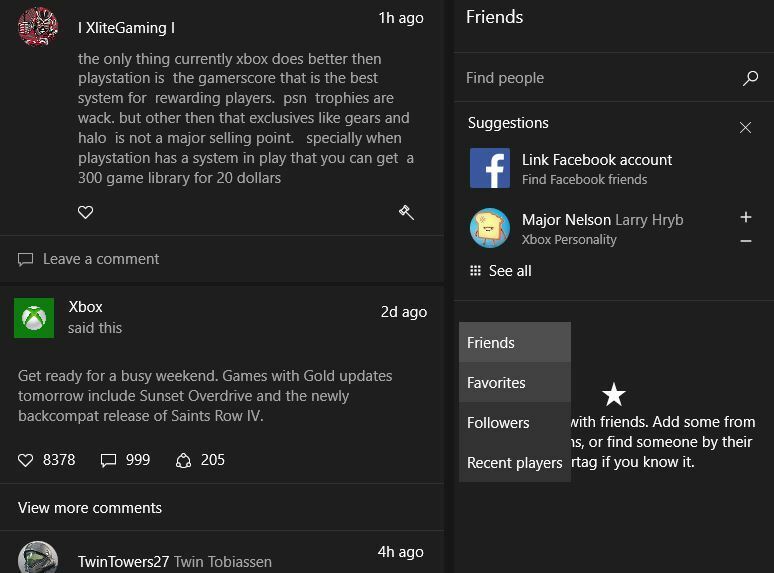
- אפליקציית Xbox אמורה לעבוד כמו שצריך כעת, כל עוד לא תחזור לרשימת החברים.
אם פתרון זה עובד בשבילך, זכור כי תצטרך לחזור עליו בכל פעם שתפעיל את אפליקציית Xbox במכשיר Windows 10 שלך.
פתרון 5 - מנע את צג השינה שלך
זהו פתרון יוצא דופן, אך אם אפליקציית Xbox נסגרת במחשב האישי שלך, הבעיה עשויה להיות הגדרות החשמל שלך. ככל הנראה, אם התצוגה שלך מוגדרת ללכת לישון או לכבות את עצמה, זה יכול לפעמים לגרום לבעיות באפליקציית Xbox ולגרום לה לקרוס.
על ידי שינוי הגדרות החשמל שלך ומניעת שינה של הצג שלך, ייתכן שתוכל לתקן בעיה זו. כדי לבצע שינויים בתכנית החשמל שלך, עליך לבצע את הפעולות הבאות:
- ללחוץ מקש Windows + S והקלד הגדרות חשמל. עכשיו בחר הגדרות כוח ושינה מהרשימה.
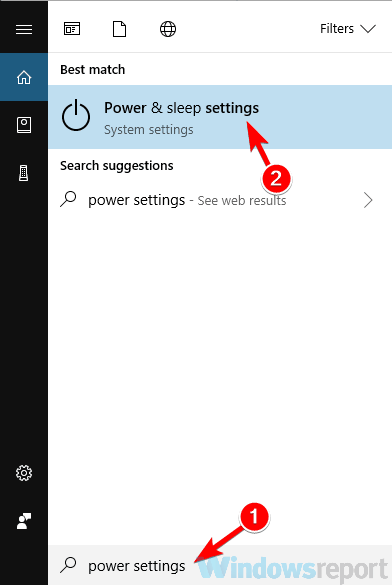
-
אפליקציית הגדרות יפתח כעת. עבור אל הגדרות מתח נוספות ב הגדרות קשורות קטגוריה.
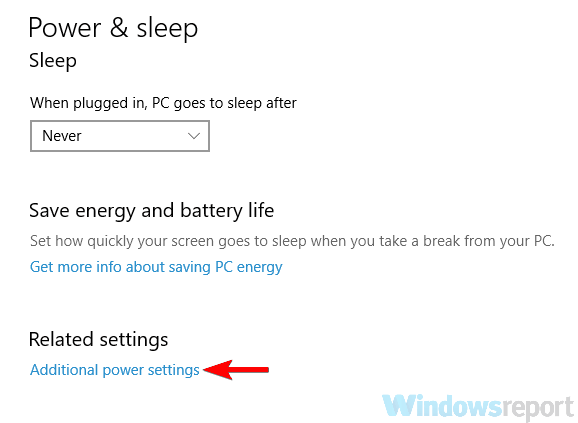
- כעת תראה את רשימת תוכניות החשמל במחשב שלך. אתר את תוכנית החשמל שבה אתה משתמש כרגע ולחץ שנה את הגדרות התוכנית ליד זה.
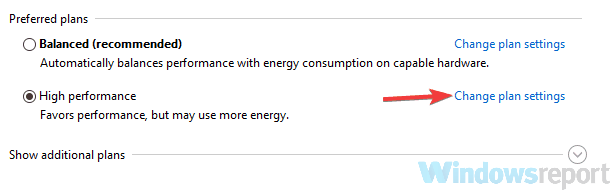
- מַעֲרֶכֶת לכבות הצגה ל לעולם לא ולחץ שמור שינויים.
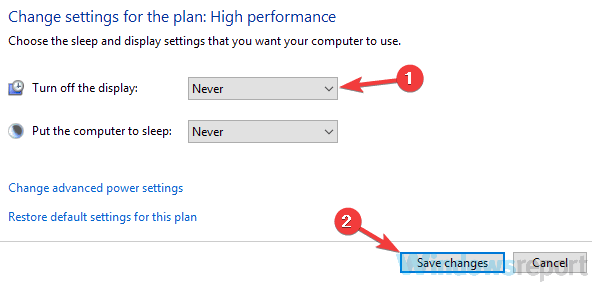
לאחר שתעשה זאת, התצוגה שלך לא תפנה את עצמה עוד וזה אמור לקוות לפתור את הבעיה באפליקציית Xbox.
פתרון 6 - התקן מחדש את אפליקציית Xbox
אם אפליקציית Xbox נסגרת כל הזמן ב- Windows 10, יתכנו כמה בעיות באפליקציה עצמה. עם זאת, ייתכן שתוכל לתקן בעיה זו פשוט על ידי התקנה מחדש של אפליקציית Xbox. לשם כך, פשוט בצע את הצעדים הפשוטים הבאים:
- ללחוץ מקש Windows + S ולהיכנס פגז כוח. בחר Windows PowerShell מרשימת התוצאות, לחץ עליה באמצעות לחצן העכבר הימני ובחר הפעל כמנהל.
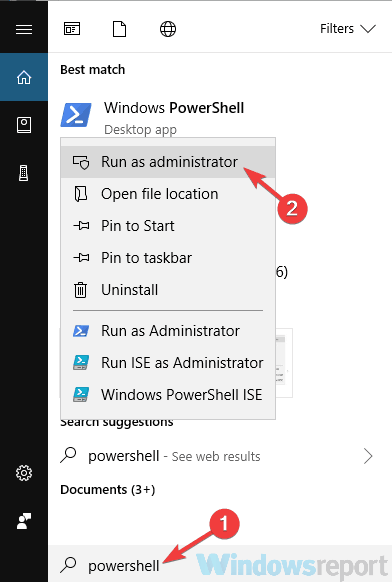
- כאשר PowerShell מתחיל, הזן Get-AppxPackage * xboxapp * | הסר- AppxPackage ולחץ להיכנס להפעיל אותו.
לאחר הסרת אפליקציית Xbox, פתח את חנות Windows ולהוריד את אפליקציית Xbox שוב. לאחר התקנת אפליקציית Xbox, בדקו אם הבעיה עדיין קיימת.
- קרא גם: תיקון: הזרמת פיגרים באפליקציית Xbox עבור Windows 10
פתרון 7 - הפעל את פותר הבעיות של יישומי Windows Store
אפליקציית Xbox היא אפליקציה של חנות Windows, ואם אתה נתקל בבעיות בה, ייתכן שתוכל לתקן אותן פשוט על ידי הפעלת פותר הבעיות המובנה. כפי שאתה בוודאי יודע, ל- Windows יש כל מיני פותרים שנועדו לתקן בעיות נפוצות באופן אוטומטי, ולעיתים פותרים אלה יכולים לפתור בעיה זו.
כדי להשתמש בפותר הבעיות של יישומי Windows Store, בצע את הפעולות הבאות:
- פתח את ה אפליקציית הגדרות. אתה יכול לפתוח אותו בקלות באמצעות מקש Windows + I קיצור.
- מתי אפליקציית הגדרות נפתח, עבור אל עדכון ואבטחה סָעִיף.
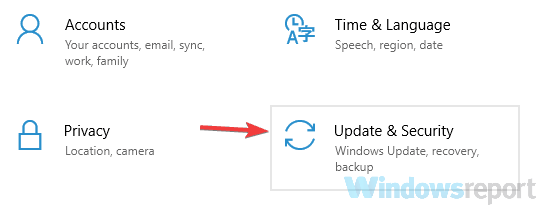
- בחר פתרון בעיות מהתפריט משמאל. לִבחוֹר חלונות יישומי חנות מהרשימה. לחץ על הפעל את פותר הבעיות כדי להפעיל את פותר הבעיות.
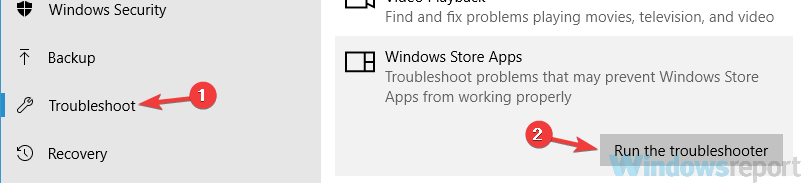
- עקוב אחר ההוראות שעל המסך להשלמת תהליך פתרון הבעיות.
לאחר סיום פתרון הבעיות, בדוק אם הבעיה באפליקציית Xbox עדיין קיימת.
פתרון 8 - וודא שאפליקציית Xbox והמערכת שלך מעודכנות
אם נתקלת בבעיות באפליקציית Xbox במחשב האישי שלך, ייתכן שתוכל לתקן אותן פשוט על ידי עדכון אפליקציית Xbox לגרסה האחרונה. כדי לבדוק אם קיימים עדכונים בחנות Microsoft, בצע את הפעולות הבאות:
- ללחוץ מקש Windows + S והקלד חנות. בחר חנות מיקרוסופט מרשימת התוצאות.
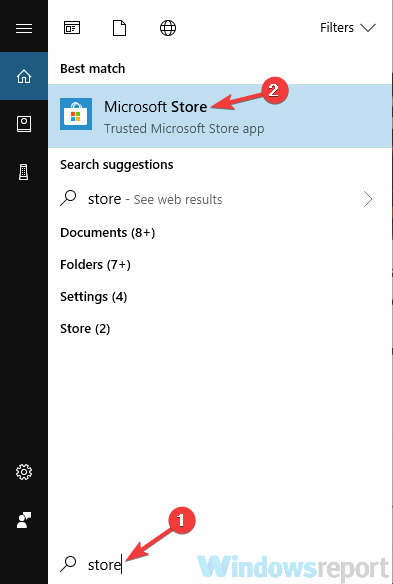
- ב חנות Windows לחץ על סמל התפריט בפינה השמאלית העליונה ובחר הורדות ועדכונים.
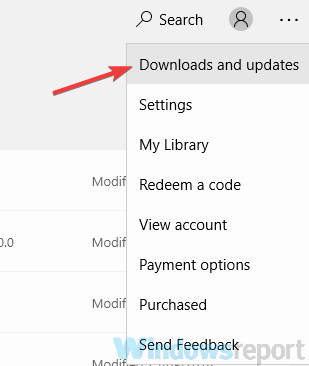
- עכשיו לחץ קבל עדכונים לַחְצָן.
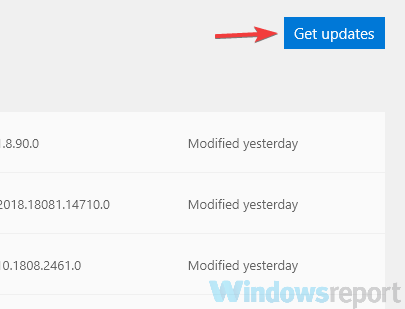
לאחר ביצוע פעולה זו, יש לעדכן את אפליקציית Xthe box ולפתור את הבעיה. בנוסף לעדכון אפליקציית Xbox שלך, חשוב גם לעדכן את המערכת שלך. לרוב, Windows 10 מעדכן את עצמו, אך תוכל לבדוק עדכונים בכל עת על ידי ביצוע הפעולות הבאות:
- פתח את ה אפליקציית הגדרות.
- מתי אפליקציית הגדרות נפתח, עבור אל עדכון ואבטחה סָעִיף.
- נְקִישָׁה בדוק עדכונים לַחְצָן.
כעת Windows יבדוק אם קיימים עדכונים זמינים. אם קיימים עדכונים כלשהם, הם יורדו אוטומטית ברקע ויותקנו ברגע שתפעיל מחדש את המחשב האישי שלך. לאחר שהמערכת שלך וגם אפליקציית Xbox מעודכנות, הבעיה באפליקציית Xbox צריכה להיפתר לחלוטין.
פתרון 9 - אפס את אפליקציית Xbox
אם אפליקציית Xbox ממשיכה להיסגר, אחת הדרכים לתקן אותה היא לאפס אותה לברירת המחדל. בכך תסיר את כל ההגדרות והמטמון שלך ומקווה שהבעיה תיפתר. כדי לאפס את אפליקציית Xbox, עליך רק לבצע את הפעולות הבאות:
- פתח את ה אפליקציית הגדרות ולך אל אפליקציות סָעִיף.
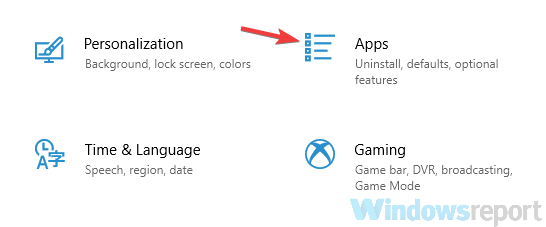
- בחר Xbox מהרשימה ולחץ מִתקַדֵם אפשרויות.
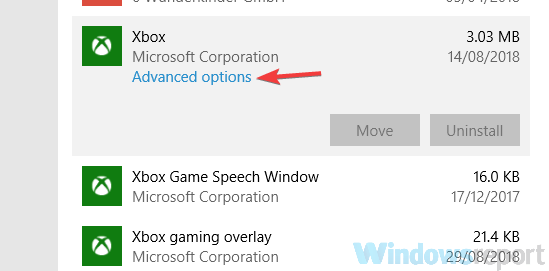
- גלול מטה אל אִתחוּל קטע ולחץ אִתחוּל.
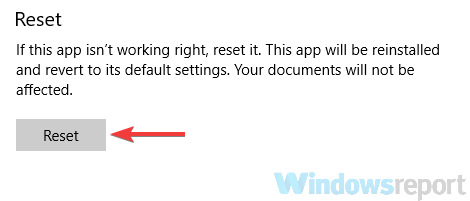
- לחץ על אִתחוּל לחץ שוב על כדי לאשר.

לאחר ביצוע פעולה זו, אפליקציית Xbox שלך תאושר כברירת מחדל ויש לפתור את הבעיה.
אפליקציית Xbox נהדרת ב- Windows 10, אך אם אפליקציית Xbox שלך נסגרת עליך, אל תהסס לנסות כמה מהפתרונות שלנו. גם כיסינו מה לעשות אם אפליקציית Xbox שלך לא תיפתח ב- Windows 10, אז כדאי שתסתכל גם על המאמר הזה אם זו גם בעיה שאתה חווה.
- קרא גם: תיקון: משחקי CD לא יופעלו ב- Windows 10